روشهای عیب یابی شبکه
Category : شبکه Network
روشهای عیب یابی شبکه

اشاره :
روشهای عیب یابی شبکه : با افزايش كاربرد كامپيوتر در بخشهاي مختلفي نظير سازمانها، شركتها و تقريباً هر بنگاه اقتصادي و بازرگاني، به تدريجج بحث به اشتراكگذاري منابع و ارتباط متقابل كامپيوترها و در واقع شبكهسازي (Networking) در ابعاد و مقياسهاي كوچك، متوسط و بزرگ مطرح گرديد. به طوري كه امروزه شبكهها به يك جزء ضروري و مهم براي تمامي دستاندركاران رايانه تبديل شده است. به دنبال طراحي، ايجاد و به بهرهبرداري رسيدن شبكهها، خود به خود موضوع نگهداري و پشتيباني و سرپا نگهداشتن شبكه موجود مطرح ميگردد. در ادامه اين روند، موضوع عيبيابي كه شامل تشخيص و تعيين نوع مشكل و رفع آن ميشود نيز از مباحث مهم نگهداري شبكهها به شمار ميرود. منشأ اين عيب ميتواند نرمافزاري، سختافزاري، عدم تطابق تجهيزات، ناهماهنگي بين اجزا، تنظيمات نادرست و … باشد. افراد دستاندركار رفع مشكلات شبكه در تمامي موارد، الزاماً نبايد مدارك علمي چندان سطح بالايي داشته باشند. چون در اين ميدان تجربه و كارآزمودگي حرف اول را ميزند و معمولاً داشتن اطلاعات اوليه و زيربنايي از شبكهها كافي به نظر ميرسد. عيبيابي يك شبكه بسيار شبيه حل معما است. اگر يك ايده كلي در مورد نحوه عملكرد شبكه به دست آوردهايد و ميدانيد كدام بخشها به يكديگر وابسته هستند، معمولاً اشاره به محل مشكل كار چندان دشواري نخواهد بود. در اين گفتار به ذكر مختصر چند روش عيبيابي و برخي از ابزارهاي عيبيابي TCP/IP و ابزارهاي تحليل شبكه ميپردازيم.
1 – استفاده از مدل هفت لايهاي OSI
شناخت لايههاي مختلف شبكه و نحوه ارتباط آنها و همچنين دانستن اين كه هر وسيله يا ابزار شبكه در كدام لايه از شبكهه قرار گرفته است و با كدام لايه و تجهيزات ديگر مستقيماً در ارتباط است، كمك شاياني به تشخيص و پيدا كردن محل عيب مينمايد. به عنوان مثال، چنانچه Cabling در يك نقطه از شبكه قطع يا شل شده باشد، اين مسئله به لايه فيزيكي مربوط ميشود و به عنوان نمونه چك كردن bridge يا روتر كه در لايههاي دوم و سوم قرار گرفتهاند، هيچ توجيه منطقي ندارد. در جدول 1 لايهها و تجهيزات و مشخصات مرتبط با هر لايه آورده شده است. (ميتوانيد براي اطلاع بيشتر در مورد لايههاي شبكه به پوستر لايههاي شبكه ضميمه شماره 50 ماهنامه شبكه مراجعه نماييد. فايل اين پوستر در سايت مجله نيز موجود است.)
2 – عيبيابي جعبه سياه
عيبيابي جعبه سياه (Black Box)، نحوه مواجهشدن با عملكرد يك سيستم پيچيده به عنوان يك سري سيستمهاي سادهترر است. ايجاد جعبه سياه در بسياري از موارد علمي، كاربر دارد و در عيبيابي نيز بسيار مفيد است. در اين روش نگران جزئيات كماهميت نيستيم و محتويات پنهاني يك سيستم اهميت چنداني ندارند و ما بيشتر روي صحت ورودي و خروجيهاي هر سيستم تكيه مينماييم.
جدول 1 |
3 – روش تشخيص تغيير در شبكه
ايجاد يا به وجود آمدن هر گونه تغييري در شبكه را بايد به دقت بررسي كرد. به علاوه، چنانچه افراد ديگري نيز از شبكه شماا استفاده ميكنند، بايد در رابطه با تغييراتي كه اخيراً انجام دادهاند، از آنها پرسوجو نماييد. تغيير نيروي كار هم ميتواند مشكلاتي را در شبكه ايجاد كند؛بهويژه اينكه افراد در ثبت رخدادها و رويدادها معمولاً بينقص عمل نميكنند.
4- مستندسازي
در اختيار داشتن نقشه شبكه بسيار مهم است. معمولاً شبكههاي غيرمستند، مبهم و غيرقابل درك هستند. مستندات شاملل نقشه كاربردي شبكه، مستندات فيزيكي (اطلاعات سيمكشيها و…)، مستندات منطقي (Logical) كه بخشهاي غيرفيزيكي يا مجازي شبكه مانند VLAN را نشان ميدهد، برچسبگذاري كابلها و دستگاهها
(Labelingg) و … را شامل ميشود.
همچنين ثبت رويدادها، هنري است كه حل بسياري از مشكلات بعدي را آسانتر مينمايد. ميتوان در كنار هر دستگاه مانند سرور، سوييچ يا مسيرياب، هر كار انجام گرفته در مورد آنها را به همراه زمان انجام آن يادداشت كرد. در مورد يك شبكه غيرمستند نيز حتيالمقدور بايد مستندسازي را در هر مرحلهاي شروع كرد و اين كار به نظم و سرعت در عمل كمك شاياني خواهد كرد.
5 – روش تقسيمبندي
تقسيمبندي يك شبكه باعث ميشود كنترل آن آسانتر شود. در واقع منطقهبندي مشكل (Problem Localization) هنگاميي است كه شما نميدانيد دقيقاً از كجا به جستوجوي مشكل بپردازيد. منطقهبندي سريع مشكل، اهميت بسياري دارد؛ زيرا هيچكس نميخواهد صدها دستگاه را به عنوان منبع بالقوهاي از مشكلات بررسي كند.
6- مقايسه با مواردي كه درست عمل ميكنند
چنانچه يك نمونه شبكه خراب شده داريد، ميتوانيد با مقايسه آن با نمونهاي كه درست كار ميكند، روش سريعي برايي تشخيص دقيق خرابي پيدا كنيد. اين كار ميتواند در مورد مقايسه تركيببندي سرورها و همچنين وسايل سختافزاري نظير مسيريابها، سوييچها و … نيز به كار رود. بررسي مقايسهاي زماني خوب عمل ميكند كه شما بخواهيد ساير موضوعات شبكه مانند تنظيمات كاربر و تركيببنديهاي ايستگاه كاري را نيز بررسي كنيد. گاهي، اگر مشكلي را در يك تركيببندي خاص عيبيابي كرده باشيد، ميتوانيد آن را كاملاً با يك تركيببندي كه عملكرد خوبي دارد، جايگزين كنيد.
7- فرمانهاي عيبيابي ipconfig و winipcfg در ويندوز
تركيببندي اصلي IP با استفاده از ipconfig (در خانواده ويندوز NT) و winipfgg (در خانواده ويندوز 9x) نشان داده ميشود. اينن دو فرمان به شما امكان ميدهند اجازه نامه DHCP خود را تجديد يا ترخيص نماييد يا اينكه اطلاعات اصلي TCP/IP را نمايش دهيد. در اينجا برخي ديگر از فرمانهاي مفيد مختص خانواده ويندوز NT (اكسپيو2000) ارائه شدهاند.
●ipconfig/all: همه اطلاعات تركيببندي، نه فقط نشاني IP و نقاب (Mask) شبكه را نشان ميدهد.
● ipconfig/release: نشانيهاي DHCP را براي همه آداپتورهاي شبكه آزاد ميكند (براي پرهيز از آزادشدن همهِ نشانيها نام يك آداپتور مشخص را وارد كنيد.)
●ipconfig/renew: نشانيهاي DHCP را براي همه تطبيقگرها باز ميكند.
●ipconfig/flushdns: فقط در ويندوز 2000 و بالاتر يكباره نهانگاه (Cache) محلي DNS را توسعه ميدهد. اگر شماDNS را تغيير دادهايد و لازم است آن را تا اين ايستگاه كاري تعميمدهيد، سوييچ مزبور بسيار سودمند خواهد بود. (اگر آن را تعميم ندهيد، تغيير مزبور براي لحظهاي در ايستگاه شما نشان داده نخواهد شد).
●ipconfig/display dns: فقط در ويندوز 2000 و بالاتر نهانگاه DNS را نمايش ميدهد.
8 – برخي از فرمانهاي اصلي خطايابي در TCP/IP و شبكه
(Ping Address (Hostname اتصال اصلي IP را با Hostname يا Address بررسي ميكند. Arp -a: جدول تبديل نشاني Mac به IP را نشان ميدهد. netstat -rn: جدول مسيريابي TCP/IPP را به طور عددي نشان ميدهد. netstat -an همه سوكتهاي TCP/IP مورد استفاده را به طور عددي براي همه كلاينتها و سرورها نشان ميدهد.
مراحل Pingg به ترتيب ميتواند به اين شكل باشد:
مرحله1:Ping كردن نشاني حلقه برگشتي (ping 127.0.0.1)
مرحله2: Ping كردن نشاني IP ايستگاه كاري
مرحله3: Ping كردن نشاني IP يك ايستگاه كاري ديگر در يك بخش
مرحله4: Ping كردن مسيرياب محلي
مرحله5: ping كردن سرور از طريق نشاني IP و نام (Tracert Address (Hostname مسيري كه يك بستك (Packet) از ايستگاه كاري تا Hostname يا Address طي ميكند را رديابي مينمايد. هر مسيريابي كه بستك مزبور از طريق آن به سمت Hostname يا Address ميرود را نشان ميدهد.
netsh: برنامه سودمند خط فرمان تعاملي كه به شما امكان ميدهد تركيببندي لايه شبكه را فهرست كنيد و آن را تغيير دهيد.
net session: همه جلسات شبكه سازي ويندوز كه در اين دستگاه فعال هستند را نشان ميدهد (نظير اشتراكگذاري و …)
net share: همه اشتراكگذاريهاي ويندوز به همراه Hidden Share ها كه در اين دستگاه قابل دسترس هستند را فهرستت ميكند. همچنين در صورت داشتن Windows Resource Kit با استفاده از فرامين آن ميتوان در بسياري موارد خطايابيهاي دقيقي انجام داد. Resource Kit نه تنها منبعي از ابزارها به شمار ميآيد،بلكه يك منبع عالي به عنوان دانش اضافي ويندوز است.
9 – تحليلگرهاي پروتكل
استفاده از تحليلگرهاي پروتكل (Protocol Analyzerr) در حلاجي و تحليل مشكلات شبكه بسيار سودمند است. يك تحليلگرر پروتكل ابزاري است كه به بستكهاي(Packets) موجود در بخش اشتراكي شبكه گوش ميدهد، آنها را از حالت رمز خارج مينمايد و به شكل فرمت قابل خواندن براي انسان تبديل ميكند.
دو نوع اصلي از ابزارهاي تحليل پروتكل عبارتند از:
● تحليلگرهاي بستك (Packet analyzer): بستكهاي موجود در سيم را ميگيرند، آنها را براي تحليل بعدي ذخيره ميكنند وو چند تحليل آماري را نيز انجام ميدهند، ولي اين كار اصلي آنها نيست.
● تحليلگرهاي آماري (Statistical analyzer): كار اصلي آنها جمعآوري دادههاي كمي است تا بعداً بتوانند درباره روشهاي مختلف آماري گزارش دهند، ولي معمولاً بستكها را براي تحليل بعدي، ذخيره نميكنند.
اكثر تحليلگرهاي بستك دو حالت عملياتي دارند:
● حالت Capture/monitor (مانيتور / تسخير)
● حالت Decode (رمزگشايي)
در مرحله تسخير،تحليلگر ميتواند اطلاعات آماري، شامل تعداد خطاهاي هر ايستگاه، تعداد بستكهاي دريافتي/ارسالي توسط هر ايستگاه، ضريب بهرهوري از شبكه (ميزان ازدحام در شبكه) و …. را جمعآوري نمايد.
تحليلگرهاي بسيارخوب، با نشان دادن نمودارها به شما امكان ميدهند در مرحله تسخير، برحسب ايستگاه فعالتر و ساير موارد، عمل مرتبسازي را انجام دهيد. در مرحله رمزگشايي، دادههاي خاصي كه تحليلگر به دست ميآورد را بررسي ميكنيد. لازم به ذكر است استفاده از تحليلگر متناسب با نوع شبكه اهميت زيادي دارد. مثلاً اگر يك شبكه FDDI قديمي و بدقلق داشته باشيد، از تحليلگر خاص اترنتي كه اتفاقاً با FDDI هم كار ميكند، استفاده نكنيد. بدين منظور بهتر است يك تحليلگر مختص FDDI را به كار ببريد.
نكته جالب توجه در مورد تحليلگرهاي بستك اين است كه اگر داراي كارت شبكه مناسبي باشيد (يعني يك كارت شبكه كنجكاو كه قادر به شنيدن همه بستكهاي شبكه است) اين تحليلگرها ميتوانند در اكثر پيسيها اجرا شوند. براي دانلود يك تحليلگر رايگان ميتوانيد به اینترنت مراجعه كنيد.
10 – ابزارهاي مديريت شبكه
دست آخر اينكه، ابزارهاي مديريت شبكه نيز نقشي مهم در عيبيابي و شناسايي شكل شبكهها ايفا ميكنند. مديريتت شبكه در واقع در بهترين شكل آن، شامل تركيببندي و ديدهباني دوردست Remote Monitoringشبكه ميشود كه به شما امكان ميدهد علاوه بر انجام اصلاحات نهايي از راهدور، سالمبودن شبكه خود را نيز ارزيابي كنيد، جزئيات بيشتر در مورد عيبيابي به كمك ابزارهاي مديريت شبكه را به مجالي ديگر واگذار ميكنيم.
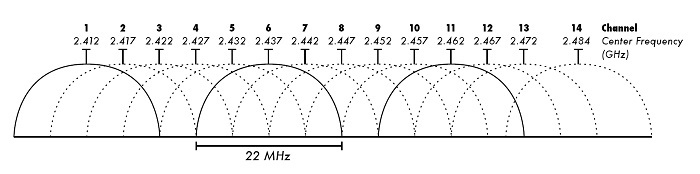
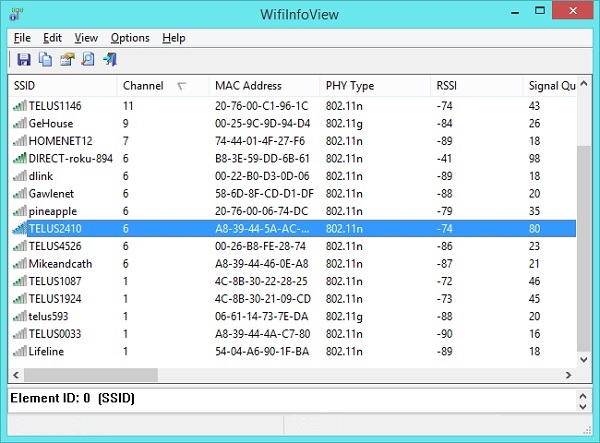
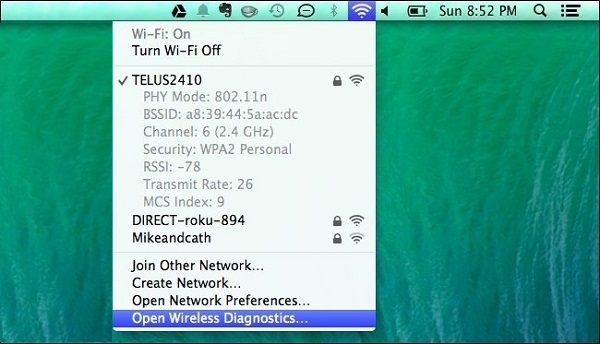
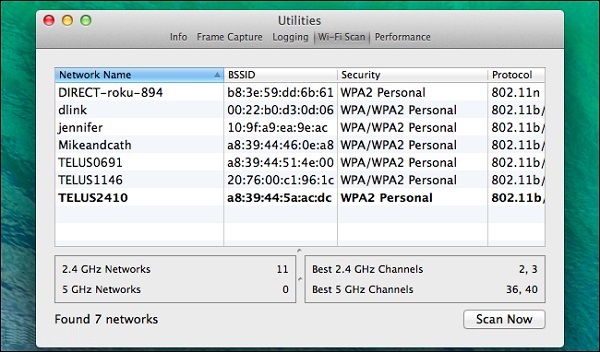

آخرین دیدگاهها